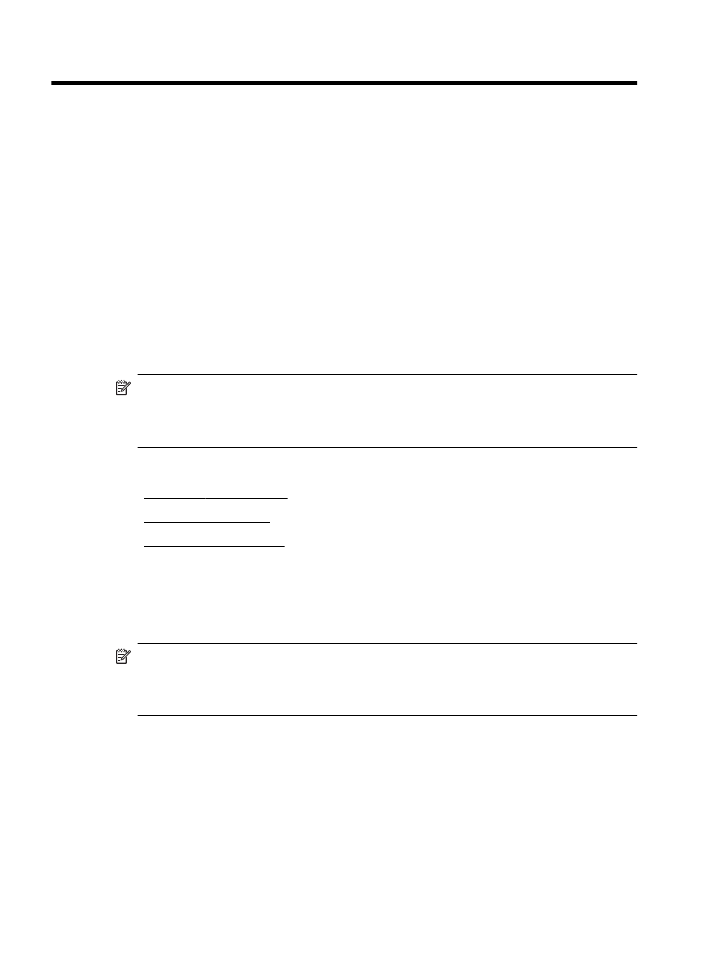
การตั้งคา HP ePrint โดยใชซอฟตแวรเครื่องพิมพ HP
นอกเหนือจากเปิดใชงานคุณลักษณะหลักของเครื่องพิมพแลว คุณสามารถใช
ซอฟตแวรเครื่องพิมพ HP ที่ใหมาพรอมกับเครื่องพิมพของคุณเพื่อตั้งคา HP
ePrint หากคุณไมไดตั้งคา HP ePrint เมื่อคุณติดตั้งซอฟตแวร HP ใน
คอมพิวเตอรของคุณ คุณยังสามารถใชซอฟตแวรดังกลาวเพื่อตั้งคา HP ePrint
ได
38
HP ePrint
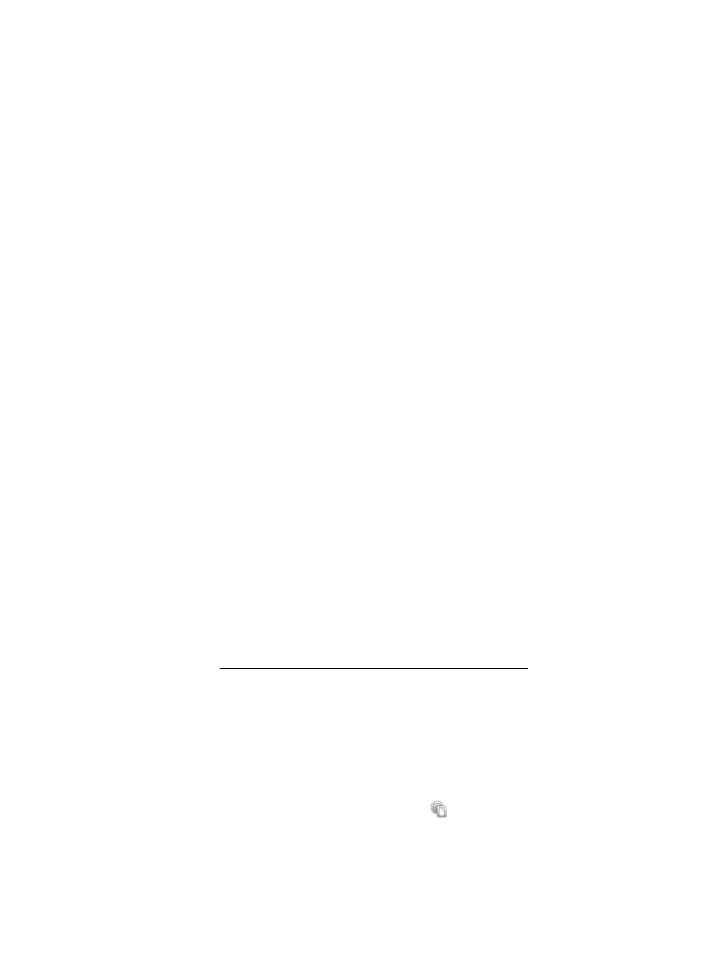
หากตองการตั้งคา HP ePrint ใหทําตามขั้นตอนตางๆ ดังตอไปนี้สําหรับระบบ
ปฏิบัติการของคุณ
Windows
1.
จากเดสกท็อปของคอมพิวเตอร คลิก Start (เริ่มตน) เลือก Programs
(โปรแกรม) หรือ All Programs (โปรแกรมทั้งหมด) เลือก HP คลิก
โฟลเดอรสําหรับเครื่องพิมพของคุณ จากนั้นเลือกไอคอนที่มีชื่อเครื่องพิมพ
ของคุณ
2.
ดับเบิลคลิก Web Connected Solutions (วิธีแกไขปัญหาที่เชื่อมตอ
กับเว็บ) จากนั้นดับเบิลคลิก ePrint Setup (การตั้งคา ePrint) เว็บ
เซิรฟเวอรแบบฝังของเครื่องพิมพจะปรากฏขึ้น
3.
บนแท็บ Web Services บริการทางเว็บ ใหคลิก Setup (ตั้งคา) ในสวน
Web Services Settings (การตั้งคาบริการทางเว็บ)
4.
คลิก Accept Terms of Use and Enable Web Services
(ยอมรับขอกําหนดการใชงานและเปิดใชงานบริการทางเว็บ) จากนั้นคลิก
Next (ถัดไป)
5.
คลิก Yes (ใช) เพื่อใหเครื่องพิมพตรวจหาและติดตั้งการปรับปรุงผลิตภัณฑ
โดยอัตโนมัติ
6.
หากเครือขายของคุณใชการตั้งคาพร็อกซีเมื่อเชื่อมตออินเทอรเน็ต ใหเขาสู
การตั้งคาดังกลาว
7.
ปฏิบัติตามคําแนะนําในแผนเอกสารขอมูลของบริการทางเว็บเพื่อติดตั้งให
เสร็จสิ้น
Mac OS X
▲
เมื่อตองการติดตั้งและจัดการบริการทางเว็บใน Mac OS X คุณสามารถใช
เว็บเซิรฟเวอรแบบฝัง (EWS) ของเครื่องพิมพได สําหรับขอมูลเพิ่มเติม
โปรดดูที่ ตั้งคา HP ePrint โดยใชเว็บเซิรฟเวอรแบบฝัง